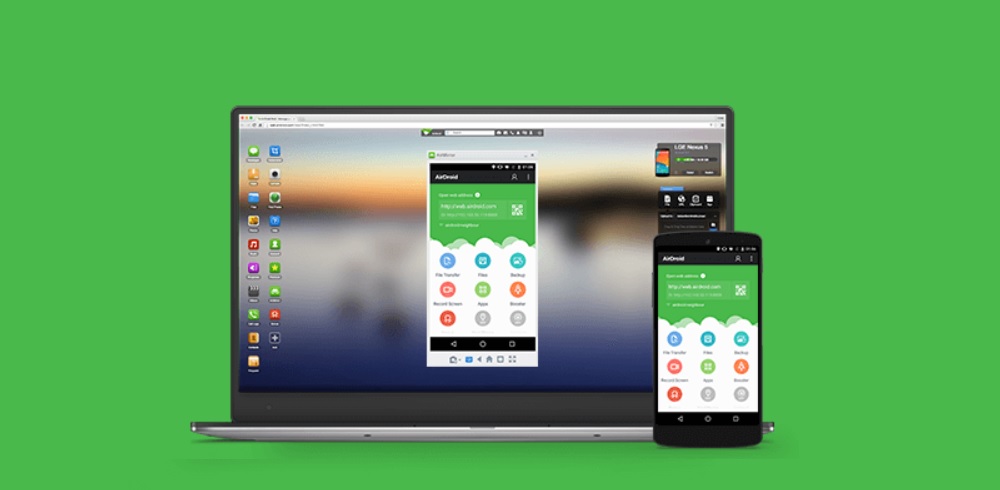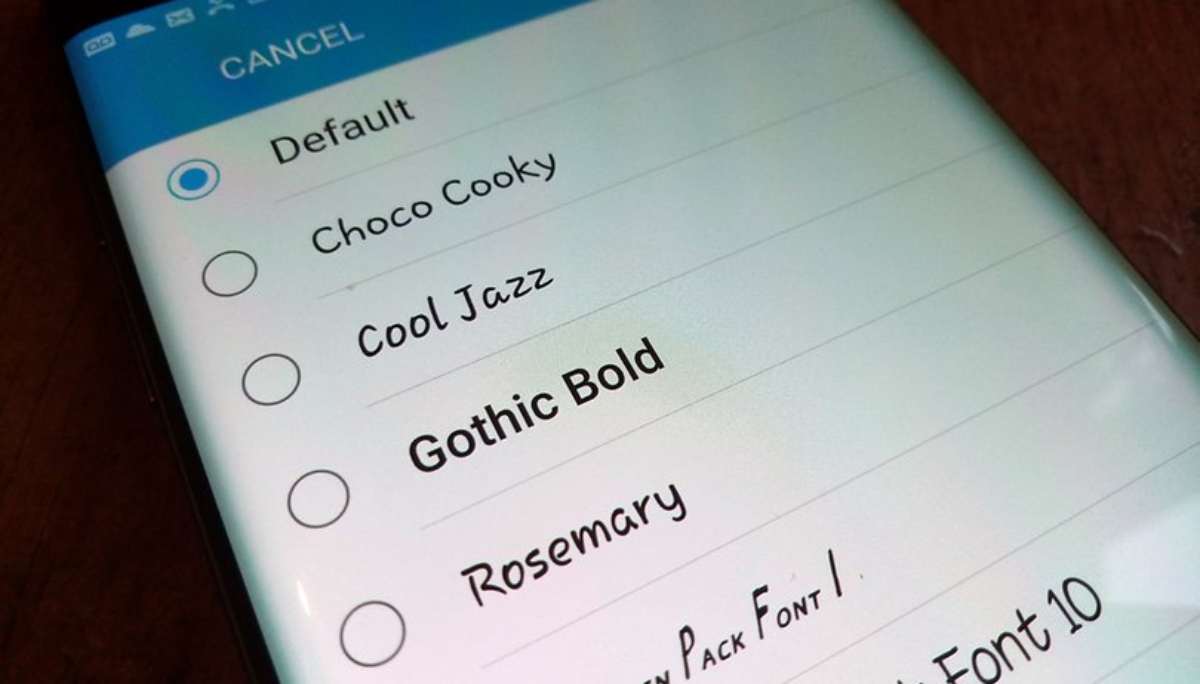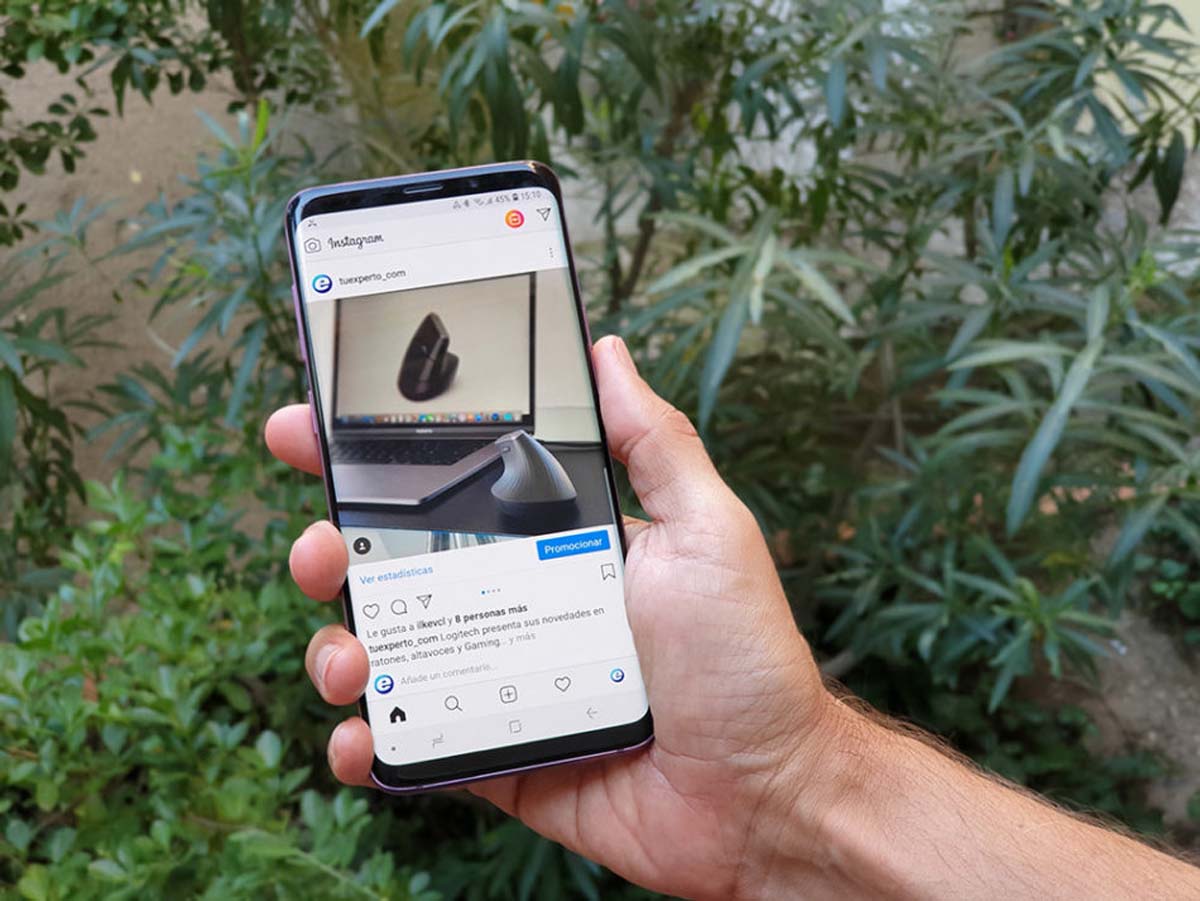Hasta hace poco, copiar la pantalla de un teléfono Android a una computadora era algo que requería un software de terceros. Hoy Android ya nos permite ver la pantalla del teléfono en una computadora con Windows, Linux o Mac. A esto hay que sumar las distintas opciones de los fabricantes, como es el caso de Samsung con Samsung Flow. Ninguna solución es mejor que la otra, aunque el proceso difiere de un método a otro. En esta ocasión hemos recopilado algunas de las formas más populares de ver la pantalla de un móvil Android en una computadora.
Si tiene esta aplicación con más de 100 millones de descargas en Google Play, debe eliminarla ahora
Cómo ver la pantalla del móvil en la computadora sin programas
Si tiene un teléfono móvil con una versión relativamente reciente de Android, el proceso de copiar la pantalla a una computadora con Windows 10 es relativamente simple. Vale la pena decir que esta opción puede variar según la marcaPor ejemplo, en Android esta función se llama Enviar, mientras que en MIUI la función se llama Cast. En los teléfonos OnePlus lo podemos encontrar con el nombre de Screencast.
A partir de esta condición, lo primero que debemos hacer es ir a nuestro equipo con Windows 10. Para activar la función de visualización, es necesario ir al menú de Configuración de Windows, que se puede encontrar haciendo clic en su icono sistémico. más concretamente en el engranaje. Una vez iniciada la sesión nos dirigiremos a la sección Sistema. Después de todo haremos clic en Ver en esta computadoraEl programa Now nos mostrará una ventana similar a la de la imagen de abajo.
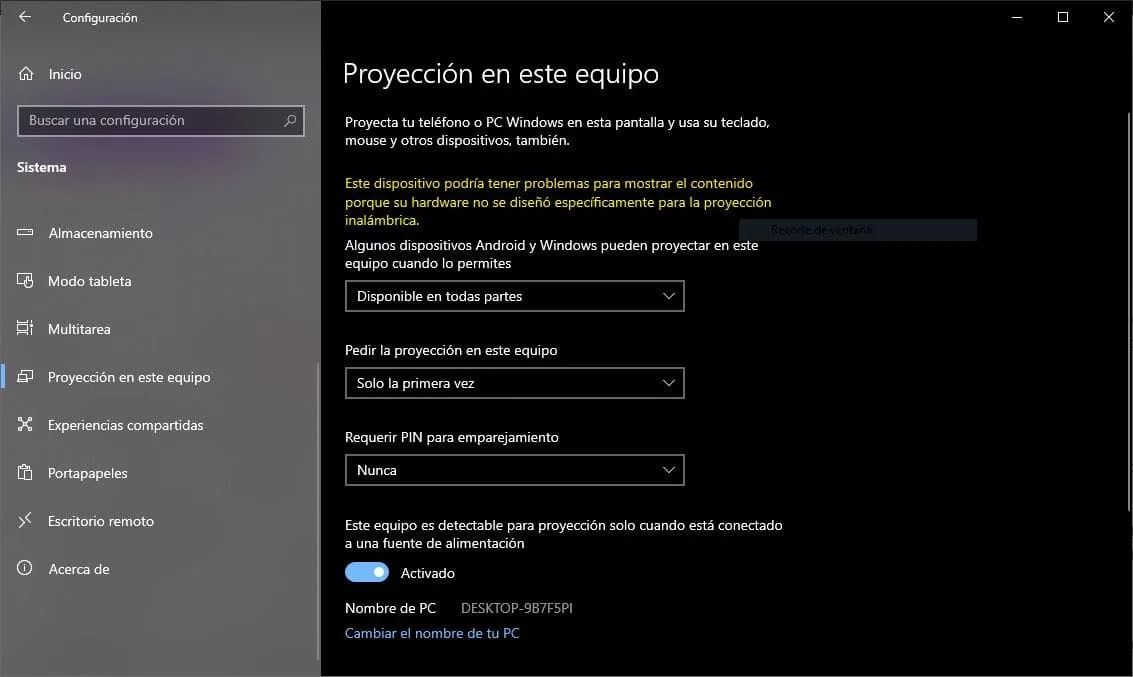
La función de visualización solo está disponible en versiones de Windows 10 iguales o superiores a 1607. Solo funcionará si la computadora está conectada a una red WiFi.
Wireless Android Auto 2020: requisitos y móviles, coches y radios compatibles
La configuración que debemos seguir para habilitar la Vista de Windows es la siguiente:
- Es posible que algunos dispositivos Android y Windows se muestren en esta computadora cuando lo permita: Disponible en todas partes.
- Solicite una vista de este equipo: Solo por primera vez.
- Requisito de PIN para emparejar: Nunca o Siempre, según la seguridad que queramos asignar.
- Este equipo es detectable para su visualización solo cuando está conectado a una fuente de alimentación: Discapacitado.
- Nombre del computador: No se puede cambiar. Menciona el nombre que aparecerá en nuestro teléfono para la conexión WiFi.
Tenemos todo listo para conectar nuestro teléfono a la computadora. Primero debemos asegurarnos de que ambas computadoras están conectadas a la misma red WiFiDe lo contrario, no podremos copiar la pantalla del móvil al ordenador.

Teniendo en cuenta lo que acabamos de mencionar, el último paso para conectar nuestro móvil a la computadora será deslice hacia abajo la barra de notificaciones y presione Enviar / Transmitir / Transmitir pantalla / DuplicarEl sistema comenzará a buscar automáticamente dispositivos que admitan la función de proyección. Tras conectarnos a nuestro ordenador, la pantalla del móvil aparecerá directamente en Windows, como podemos ver en la imagen de abajo.
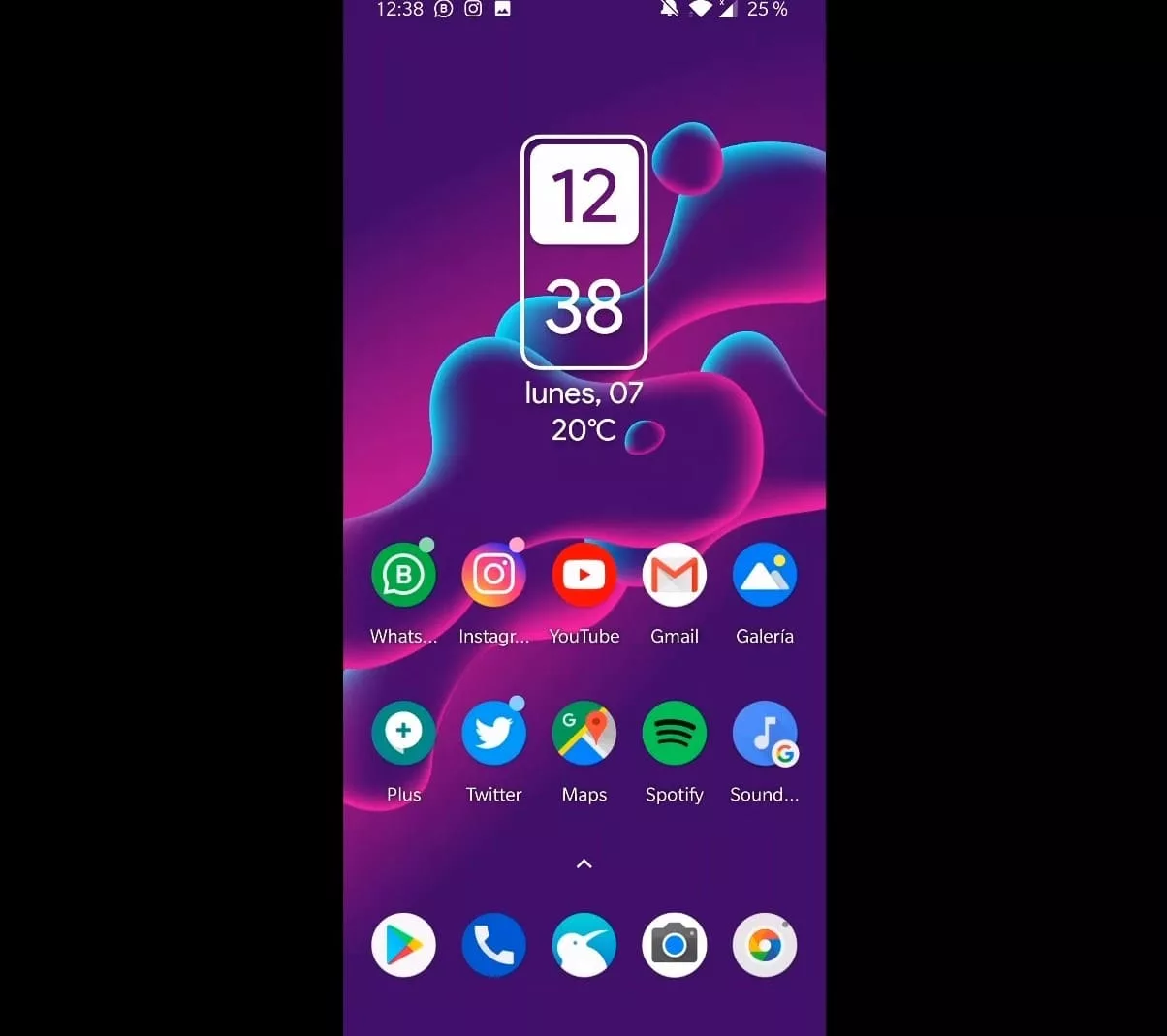
Eso sí, no podremos controlar la interfaz desde el ordenador, solo visualizar lo que muestra el móvil en todo momento.
Samsung Flow, la solución si quieres copiar la imagen a un móvil Samsung
Samsung es el único fabricante que ha diseñado su propia solución para conectar sus teléfonos a computadoras con Windows 10. Esta aplicación se llama Samsung Flow. Puedes descargarlo gratis en Android y Windows.
Una vez que haya instalado cada aplicación en su móvil y PC, el proceso de sincronización es realmente simple. Primero necesitamos conectar ambos dispositivos a la misma red WiFiA continuación, abriremos el cliente Samsung Flow para Windows.
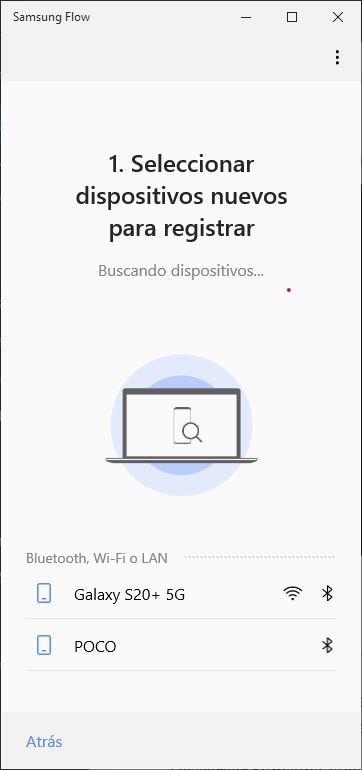
El programa mostrará automáticamente una lista de todos los dispositivos Android conectados a la misma red WiFi, como podemos ver en la imagen de arriba.
Cómo usar un teléfono Android como Chromecast
Después de seleccionar el dispositivo Samsung, Abriremos la aplicación del mismo nombre en Android para darte todos los derechos necesarios.
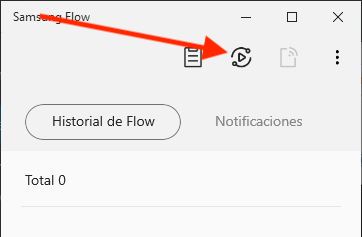
Para activar la duplicación de pantalla en Samsung Flow, haga clic en el segundo icono en la parte superior izquierda. Después de aceptar la función en el móvil, la pantalla comenzará a aparecer en la computadora.
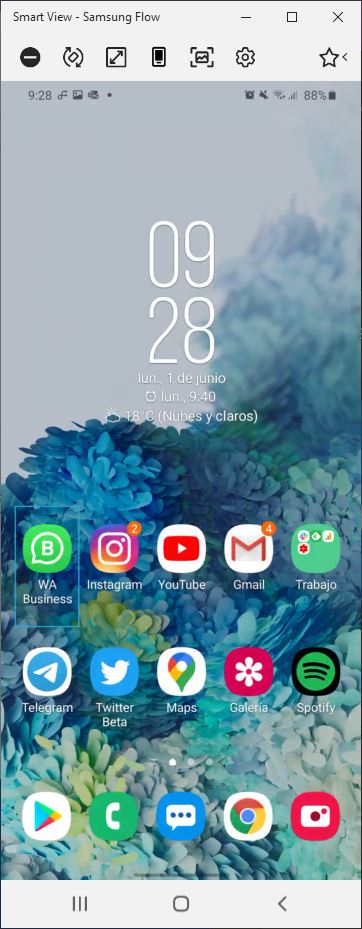
La ventaja de Samsung Flow sobre el modo inherente de Android es que el programa nos permite controlar el teléfono sin restricciones y casi al instante.
AirDroid te permite copiar la pantalla y controlar el teléfono desde tu computadora
Otra opción a la que podemos acudir si las anteriores no nos parecían suficientes es AirDroid. Es una aplicación de terceros que reproduce las funciones de Samsung Flow, desde la gestión de llamadas y contactos hasta la copia de la pantalla del móvil e incluso el control remoto.
Después de registrarse en la plataforma y descargar la aplicación en nuestro móvil y computadora, el procedimiento seguido es prácticamente idéntico al de Samsung FlowLuego de sincronizar ambos dispositivos, el cliente web nos mostrará una interfaz similar a la de la imagen de abajo.
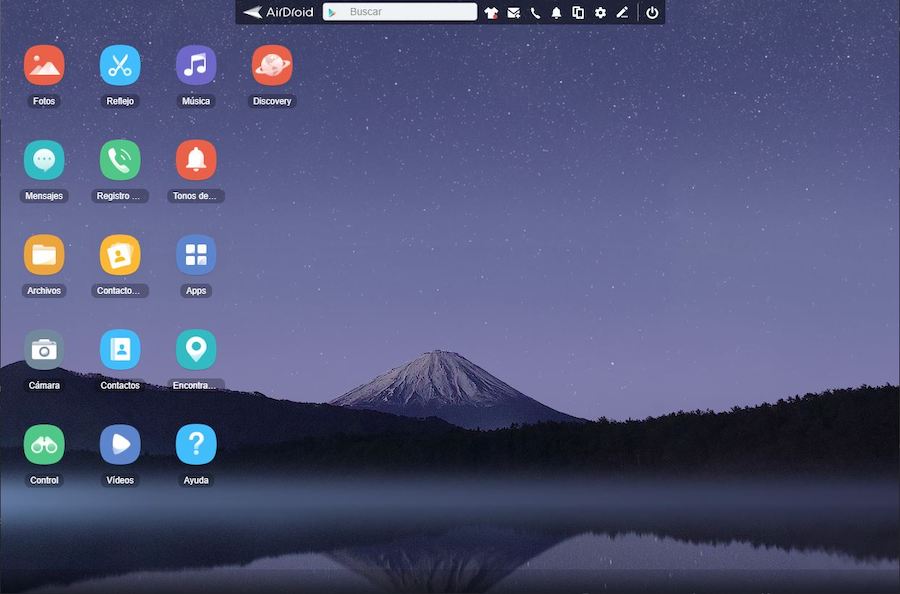
Para copiar la pantalla del móvil a AirDroid necesitas haga clic en ReflexiónLa aplicación comenzará a mostrar automáticamente la pantalla del móvil en una ventana emergente, como se puede ver en la siguiente captura de pantalla:
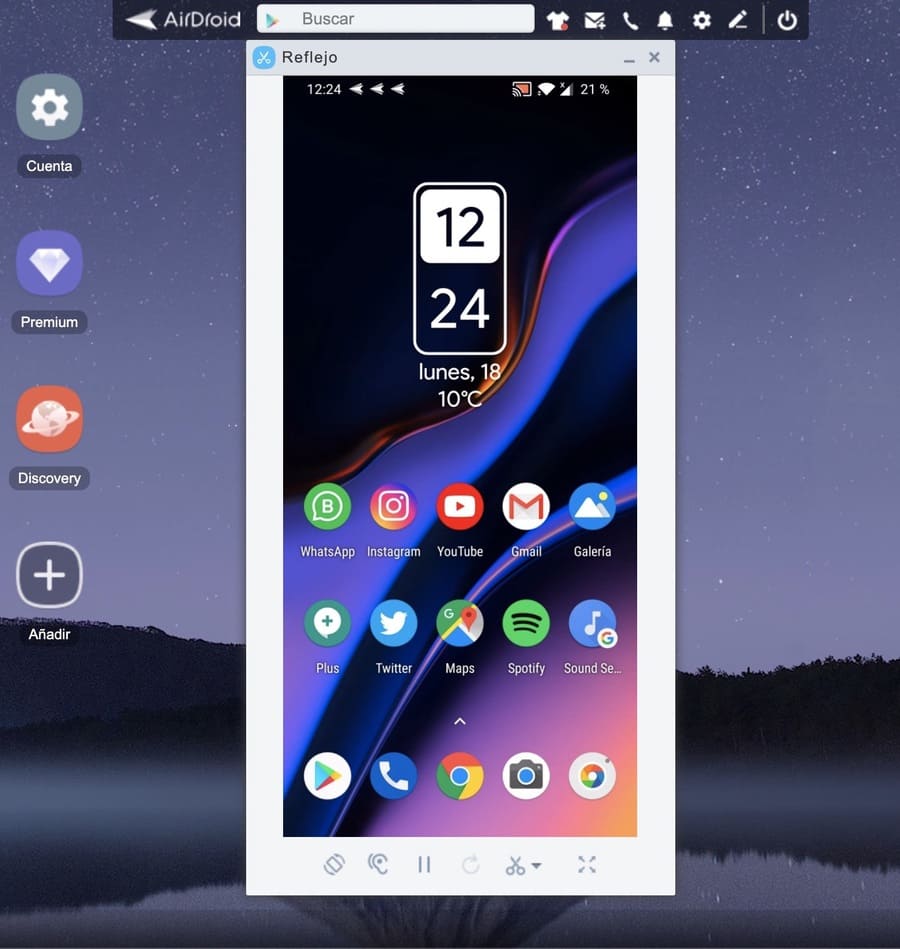
Como se mencionó en párrafos anteriores, AirDroid le permite controlar su teléfono de forma remota. Por supuesto, para esto necesitamos conectar el teléfono a la computadora y habilitar la depuración USB, una configuración que se puede encontrar en Opciones de desarrollo, a la que se puede acceder haciendo clic 7 veces en la opción Crear un número en la información del dispositivo, en Configuración.
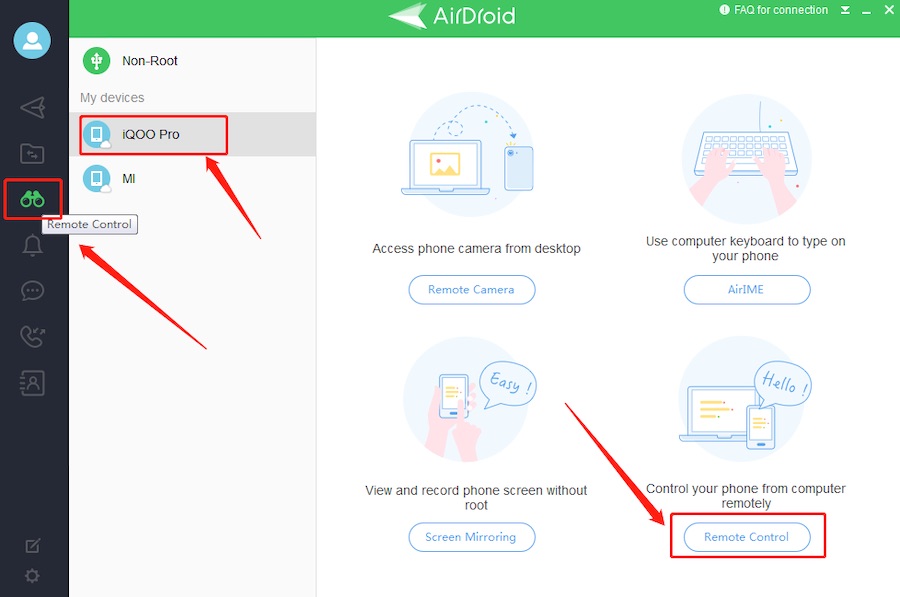
Finalmente, daremos clic en el icono correspondiente a la función de Control dentro del programa. La aplicación nos mostrará una ventana muy similar a la anterior, con la diferencia de que ahora podemos usar el mouse para operar la interfaz de forma remota.
los